Google, yeni mobil işletim sistemi Android 12, Android 12L'ye dayanan yeni işletim sistemi sürümünü piyasaya sürdü. Bu yeni işletim sistemi, Android tabletler, Chrome OS üzerinde çalışan Chromebook cihazlar içindir. Bu yeni tablet işletim sistemi, Android 12'nin tüm özelliklerine, özellikle de ana temel özellik olan Material You tasarımına sahiptir. Yani, tasarladığınız Malzemeyi tablet form faktöründe tatmak istiyorsanız bu yazı tam size göre.
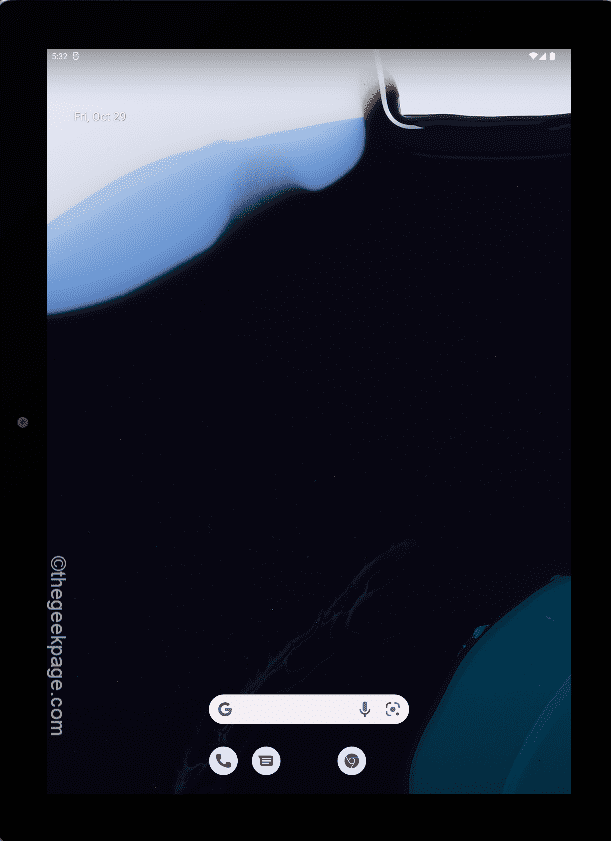
Windows 10, 11 ve Mac'te Android 12L nasıl kurulur
Yeni Android 12L'yi en son Android Studio'da deneyimleyebilirsiniz. Yani ister Windows 10 veya 11, ister MacBook'unuz olsun, yeni Android 12L'yi yükleyebilir ve keyfini çıkarabilirsiniz. Bu adım adım talimatları izleyin.
Adım 1 – Android Studio'yu İndirin
1. İlk başta, şuraya gidin: Android Studio'nun Kanarya yapısı.
2. "Kanarya inşası" bölümünde, "Sincap (2021.2.1) İndir Kanarya 3“.
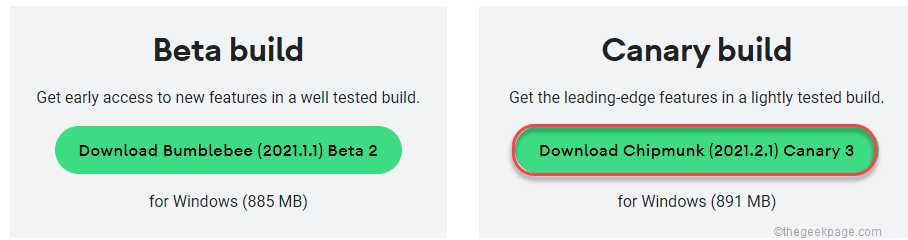
3. Bundan sonra, sözleşme sayfasını aşağı kaydırın.
4. Sonra, Kontrol NS "Yukarıdaki hüküm ve koşulları okudum ve kabul ediyorum" kutu.
5. Ardından, “Windows için Android Studio 2021.2.1 Kanarya 3'ü indirin“.
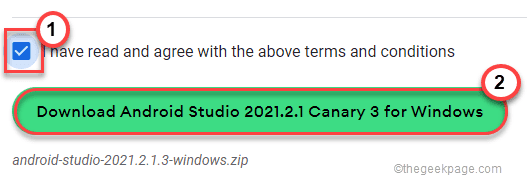
Sadece indirme işleminin tamamlanması için. Tamamlandığında, dosyayı az önce indirdiğiniz konuma gidin.
7. Sonra, Ayıkla indirilen zip dosyasını cihazınızda bir konuma yerleştirin.
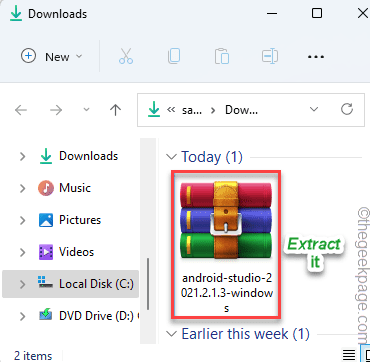
8. Sonra, çift tıklama üzerinde "android-stüdyo" dosya.
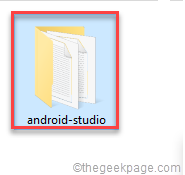
9. Şimdi, "çöp Kutusu” klasörüne erişin.
10. Bu bin klasörünün içinde “stüdyox64“.
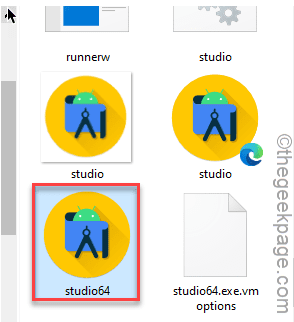
Bu Android Studio'yu başlatacak.
11. Seçme "Ayarları içe aktarma” yeni bir sürüm yüklerken.
12. Ardından, “ üzerine dokununTamam“.
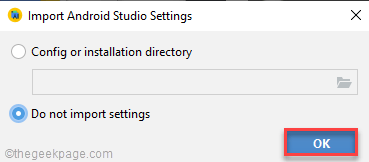
2. Adım – Android Studio'yu Yapılandırın
1. Android Studio açıldığında, “ üzerine dokunun.Sonraki" Devam etmek için.
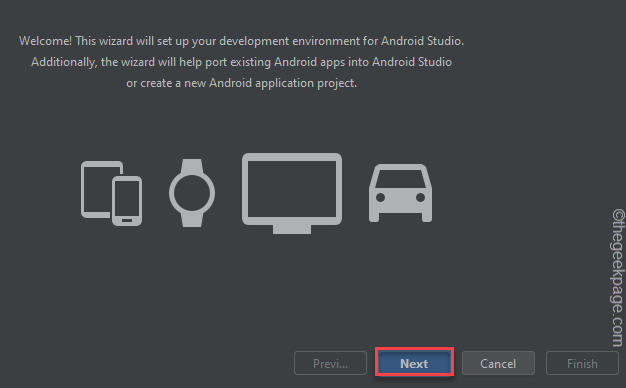
2. " üzerine tıklamaya devam edinSonraki” Lisans sayfasına ulaşana kadar.
3. Lisans sayfasında, “android-sdk-lisans” sol bölmede.
4. Ardından, “Kabul etmek“.
5. Aynı yolu izleyerek, kabul NS "intel-android-ekstra lisansı“.
6. Son olarak, “ üzerine dokunun.Bitiş“.
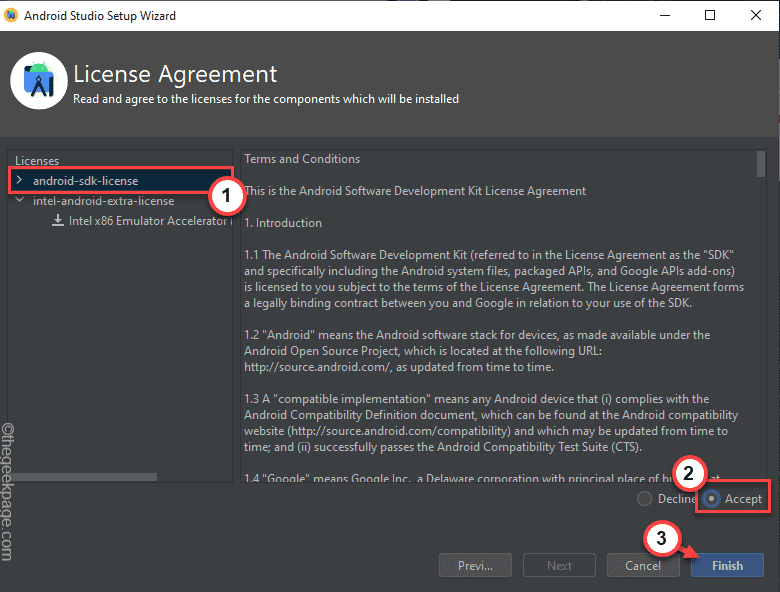
Lisansı kabul ettikten sonra Android Studio'yu indirecektir.
İşiniz bittiğinde, Android Studio sayfasında olacaksınız.
Adım 3 – ANDROID 12L'yi İndirin ve KULLANIN
1. Android Studio sayfasında, “Projeler” sol bölmede.
2. Şimdi, sağ tarafta, “ üzerine dokunun.Daha fazla hareket“.
3. Burada, “Sanal Aygıt Yöneticisi“.
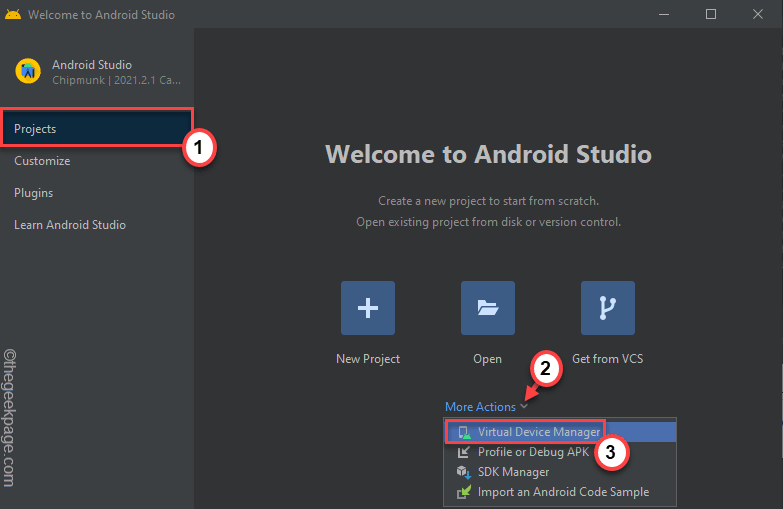
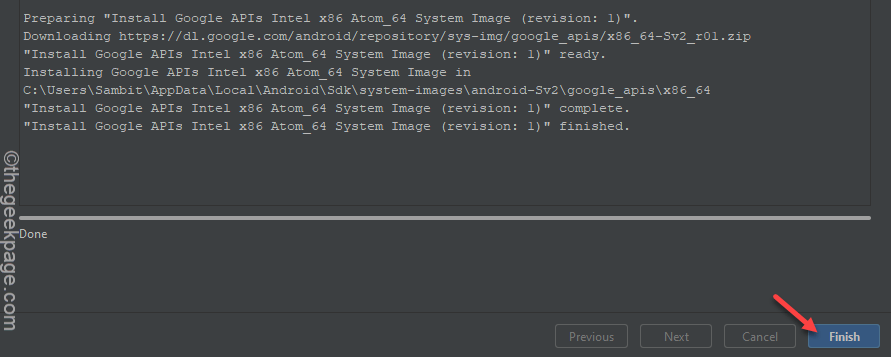
Bu sizi Aygıt Yöneticisi sayfasına götürecektir.
4. Şimdi, “ üzerine dokununSanal cihaz oluştur“.
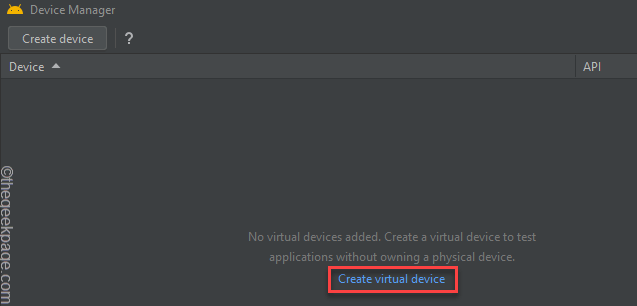
5. "Donanım Seç" sayfasına geldiğinizde, "Tablet” bölümünü seçin ve “Piksel C“.
Android 12L, seçtiğiniz cihazda taklit edileceğinden, istediğiniz cihazı seçebilirsiniz.
6. Ardından, “ üzerine dokununSonraki” daha ileri gitmek için.
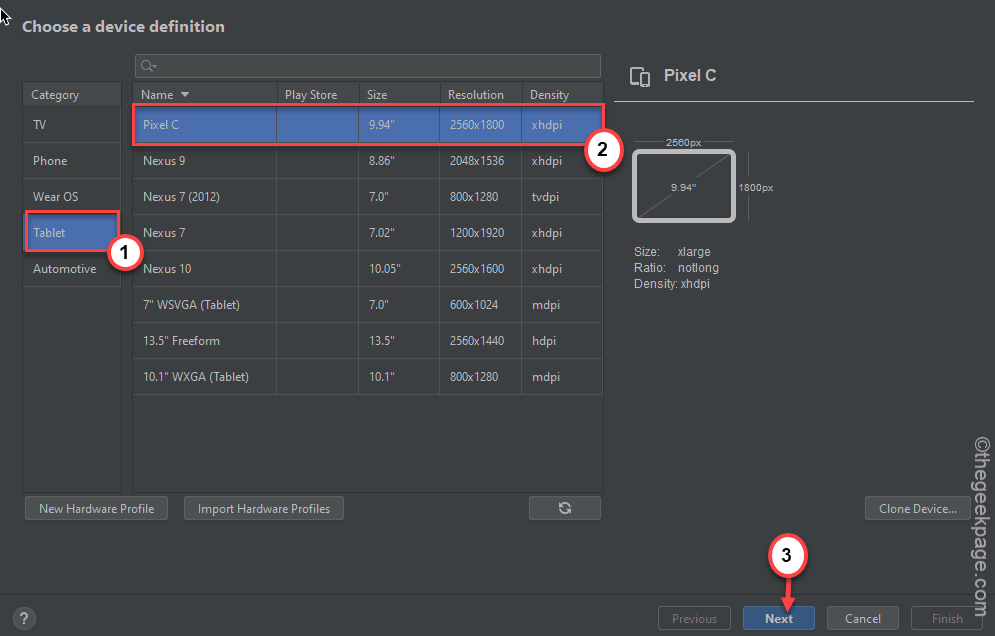
Bu, Sistem Görüntüsü penceresini açacaktır.
7. Burada, “ üzerine dokununİndirmek” düğmesinin hemen yanındaSv2‘.

4. Şimdi, kullanıcı sözleşmesini aşağı kaydırın ve kabul edin.
Bu indirme işlemini başlatacaktır.
5. İndirme işlemi bittiğinde, “ üzerine dokunun.Bitiş“.
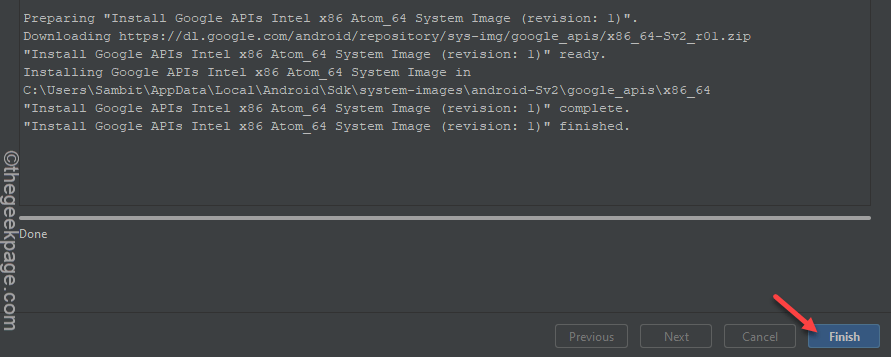
6. Aygıt Yöneticisine geri dönerek, “Sonraki“.
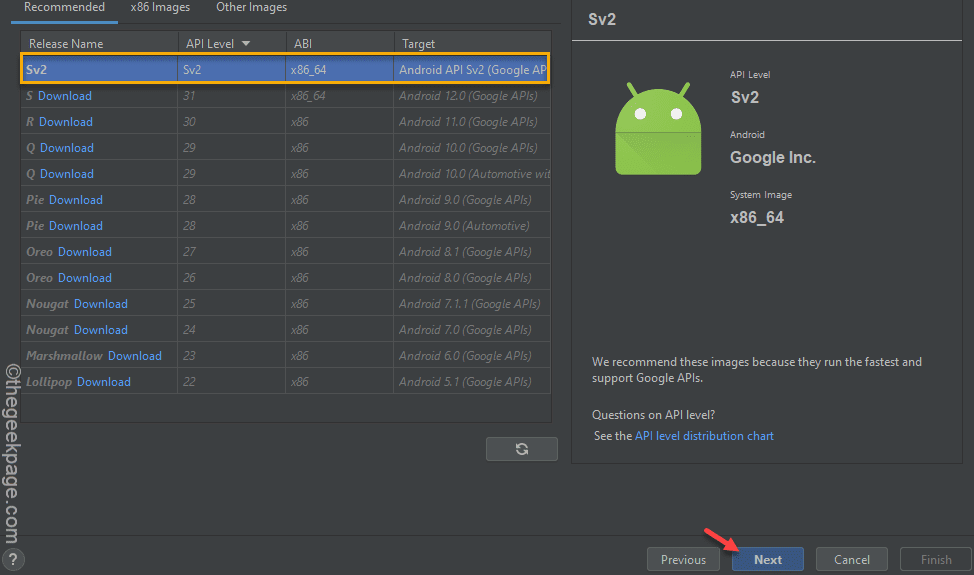
Bu sizi Android Sanal Aygıt (AVD) penceresine götürecektir.
7. Burada cihazı istediğiniz gibi adlandırabilirsiniz.
8. Ardından, “Vesika" veya "Manzara” tercih ettiğiniz cihazın yönüne bağlı olarak.
9. Son olarak, “Bitiş"işlemi tamamlamak için.
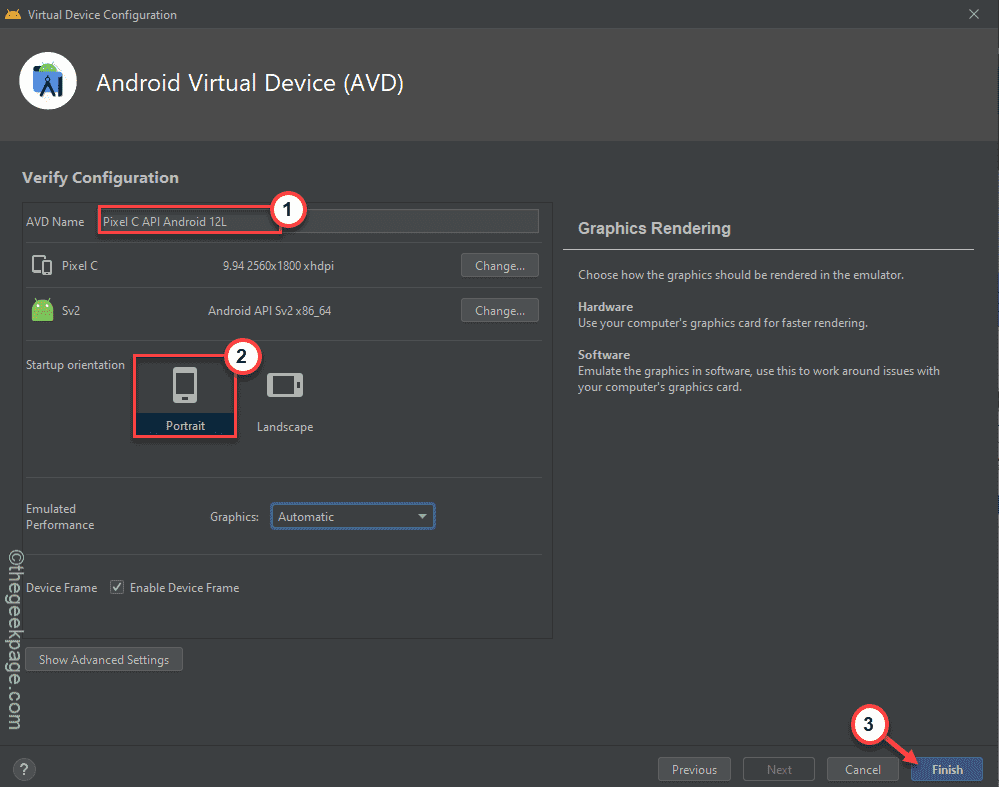
Aygıt Yöneticisi ekranına geri döneceksiniz.
10. Şimdi Oynat simgesine dokunun ▻çalıştırmak için Android 12L Pixel C sekmesinde.
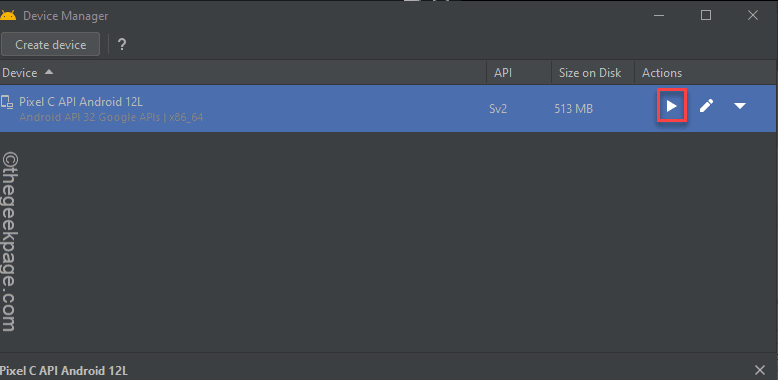
Bu, bilgisayarınızda Android 12L'yi açacaktır. Nelerin değiştiğini kontrol etmek ve yeni Material You tasarım imzasını tatmak için kullanabilirsiniz.


